这是我参与11月更文挑战的第4天,活动详情查看:2021最后一次更文挑战
一、统一安装部署环境,云服务器介绍
像我们要发布一个应用到线上对外提供访问,那我们就必须要有公网ip以及对应的服务器。在以前的时候往往就是要租借别人的服务器,上线一个应用需要经过很多的个流程,而且如果有突发发流量过来不能及时的扩容。
云服务器的出现就可以让我们快速的去创建对应的服务器以及获得对应的公网ip。
目前市上主流的有几大云服务器厂商
阿里云:https://www.aliyun.com/\
腾讯云:https://cloud.tencent.com/\
亚马逊云:https://aws.amazon.com/\
大家可以根据自己的需求选择对应的云服务器,我们这边推荐使用阿里云。
为什么咱们讲Nginx需要用到云服务器呢?因为环境问题的坑很多,没必要在这里浪费时间,不同的系统环境安装使用Nginx有很大的差异,有同学再在win7、win8、win10等系统上面进行安装部署Nginx了,存在兼容性问题。
我们这边务必要使用Centos7以上的版本,64位系统,不要在windows系统上面进行操作,而且多数企业都是在Linux下进行安装的,所以大家可以更好的掌握线上服务器的使用。
1)阿里云服务器选购步骤(通过上述链接进入秒杀页面),可以买1核2g或者2核4g服务器

2)根据自己的需求选择配置,镜像记得选CentOS 7.X就行,64位系统

3)配置公网Ip和开发对应的端口80和443端口
 4)配置对应的密码和支付即可
4)配置对应的密码和支付即可

5)查看公网IP和重置连接密码

二、云服务器远程连接工具介绍
我们购买了阿里云的服务器,然后我们需要用一些远程连接工具连接上去,我们后续的时候需要从本地把文件远程传输上去。针对不同的操作系统有不同的连接工具。
总共有两类工具,一个是用于远程连接,另外一类是用于远程的传输文件。我这边给几个常用的软件名称,大家可以参考搜索一下。
远程连接工具
- windows工具 putty,xshell, security CRT
参考资料:
- https://jingyan.baidu.com/article/e75057f210c6dcebc91a89dd.html
https://www.jb51.net/softjc/88235.html
苹果系统MAC :通过终端登录
ssh root@ip 回车后输入密码
- 例如 ssh root@120.24.216.117
linux图形操作工具(用于远程连接上传文件)
- Mac: Filezilla
- sftp://120.24.216.117
- Windows: winscp
- 参考资料:https://jingyan.baidu.com/article/ed2a5d1f346fd409f6be179a.html
关于这些工具,大家可以通过百度找相关的文档,然后尝试在Linux云服务器安装一下mysql jdk nginx maven git redis等,当做一个练习。
三、Nginx下载和阿里云LInux快速安装
1、官网下载Nginx安装包
进入Nginx官网,进行下载
- http://nginx.org/en/download.html
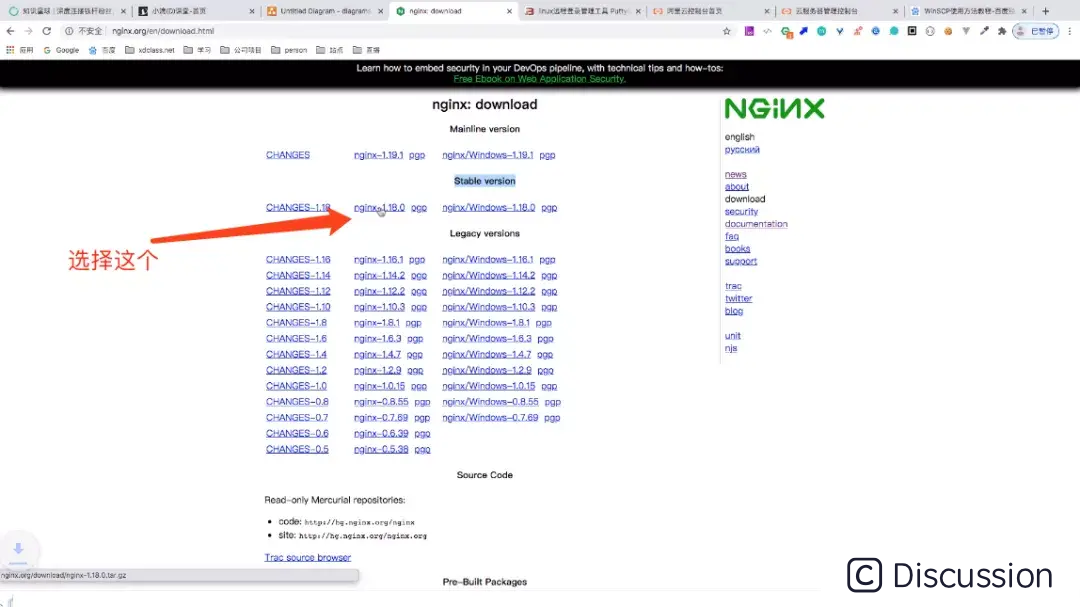
2、安装Linux的依赖库
在安装包下载过程中,我们需要去到我们的Linux服务器上面安装对应的依赖。很多系统,它缺少对应的第三方依赖库,那我们这边把这个命令复制上去,执行一下就可以。
yum -y install gcc zlib zlib-devel pcre-devel openssl openssl-devel

3、上传Nginx安装包
我们需要通过远程的文件传输工具,连接到我们的阿里云上面, 创建一个文件夹,上传本地提供的nginx包。

4、解压安装Nginx
进入到我们上传engines的文件夹。根据下面的命令进行解压, 进行编译、安装。
//解压tar -zxvf nginx-1.18.0.tar.gz //进入对应的目录cd nginx-1.18.0 //执行命令./configuremakemake install

这一个安装的过程需要耗个几分钟,采用默认的安装路径, 我们可以进入到这一个默认安装路径,然后启动我们的Nginx。
//进入到Nginx的bin目录 cd /usr/local/nginx/sbin //启动 Nginx./nginx
注意:防火墙开放端口,阿里云网络安全组配置80端口,然后我们通过浏览器访问对应的公网ip就可以,出现我们的启动的Nginx页面。

5、域名访问流程解析和备案
我们上面安装好我们这个Nginx了,但我们是通过ip去访问我们的Nginx,用户肯定记不住我们这个ip,所以需要通过域名来进行访问,我们还需要额外去补充一下域名备案,怎么通过一个域名访问我们这个服务器?
我们讲一下一个HTTP请求了基本流程,客户端发起域名资源的请求,他会通过DNS解析获得对应的ip,然后通过ip找到我们这个服务器,从而获得对应的资源。
好比下图。用户发起example.com这个域名, 我们会通过请求dns解析,DNS那边的话会递归地进行一个解析最终拿到这个域名对应的ip, 再通过这个ip去访问我们对应的web server服务器。

6、我们来理清下域名和ip的关系,DNS作用
- DNS:Domain Name Server 域名服务器 域名虽然便于人们记忆,但网络中的计算机之间只能互相认识IP地址,它们之间的转换工作称为域名解析,域名解析需要由专门的域名解析服务器来完成,DNS 就是进行域名解析的服务器
7、概念:什么是cname和a记录
A记录
- 用户可以在此设置域名并指向到自己的目标主机地址上,从而实现通过域名找到服务器(也叫ip指向域名配置)aabbcc.com -> 120.24.216.117
cname
- 别名指向,可以为一个主机设置别名。比如设置open1024.com,用来指向一个主机 xdclass.net 那么以后就可以用open1024.com来代替访问 xdclass.net 了
- www.xdclass.net --> xdclass.net
8、购买域名+备案
理解了上面的一些概念之后,我们需要去购买域名还有备案。那这个步骤的话,大家根据我们下面这个两个链接进去进行选购和备案,阿里云那边有详细的操作步骤,大家可能还有些好奇,为什么需要去购买域名呢?因为我们后面会讲到HTTPS 这一块的话,我们就使用阿里云的一个免费的证书来部署HTTPS域名,所以我们需要对应的域名,这样才是线上的正确操作方式
域名购买地址:https://wanwang.aliyun.com/
阿里云 备案地址:https://beian.aliyun.com/
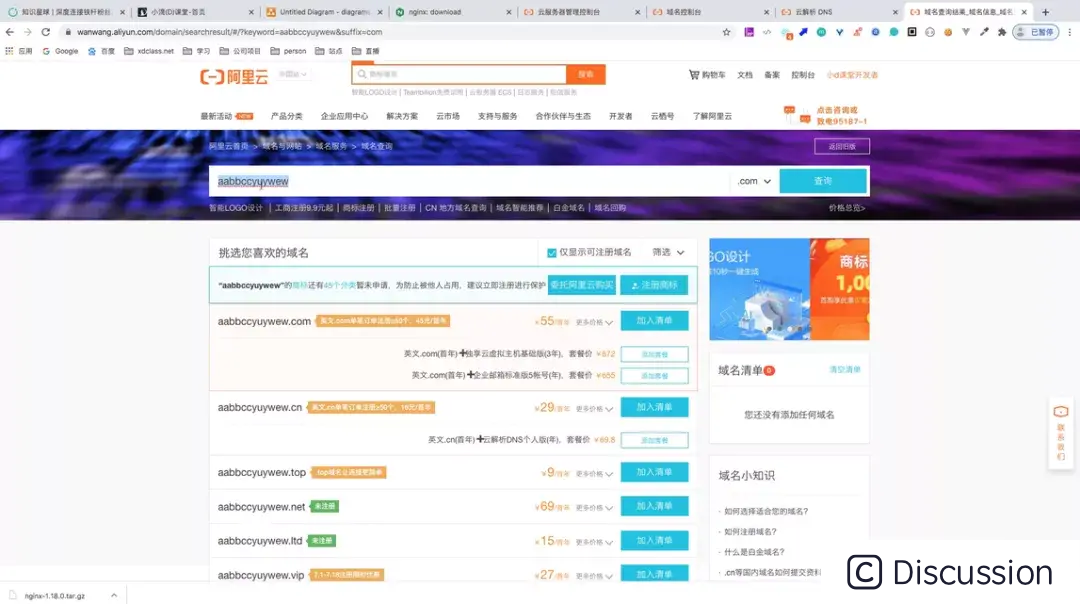
四、本地虚拟机CentOS服务器安装Nginx
上一段我们讲了通过阿里云去购买域名还有去备案,但这个备案的过程耗时比较久,所以大家在备案的过程可以先按照在本地虚拟机进行搭建Linux去安装部署我们的Nginx。
关于虚拟机了一个详细搭建,网上还有很多的博文,我们这边就不讲这个了,偏离了主题。不同的系统的话安装操作方式也不一样,大家可以通过百度根据你们的系统加虚拟机安装的关键词去搜索博文。
有几个要注意的点:
- 虚拟机系统版本要求:CentOS 7以上版本 64位 的镜像
- 网络访问:需要宿主机和虚拟机网络可以访问,防火墙关闭,或者开放80端口
- 安装部署和阿里云上一致的
本篇内容小结
- 主要讲了我们云服务器的介绍,还有远程连接工具的使用
- 在阿里云安装Nginx整个操作步骤,中间增加了域名解析备案这一些知识。
- 还有本地虚拟机安装的一些注意事项。





















 437
437

 被折叠的 条评论
为什么被折叠?
被折叠的 条评论
为什么被折叠?








